Photohsop制作漂亮透明立體字
時(shí)間:2024-02-04 06:00作者:下載吧人氣:27
[i=s] 本帖最后由 學(xué)有所成 于 2009-9-25 21:06 編輯 [/i]
本教程的效果很不錯(cuò)。作者制作的非常精細(xì),尤其是文字的立體面的光感和透明效果渲染的比較真實(shí)。而且整個(gè)過(guò)程有詳細(xì)的文字說(shuō)明。非常值得學(xué)習(xí)。
最終效果

1、按Ctrl+N鍵新建一個(gè)文件,設(shè)置彈出的對(duì)話框如圖3.1所示,單擊“確定”按鈕退出對(duì)話框,以創(chuàng)建一個(gè)新文件。
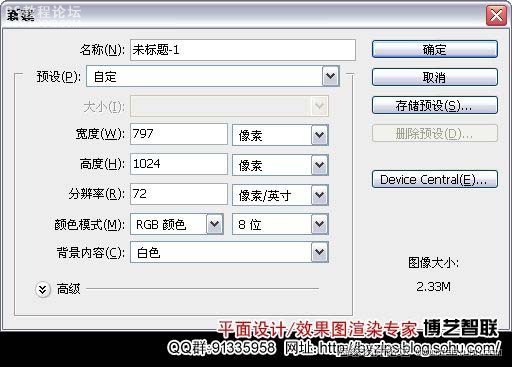
2、打開下圖所示的花紋背景。使用移動(dòng)工具將其拖至剛制作的文件中,將其與當(dāng)前畫布吻合,同時(shí)得到圖層“底圖”。

,
3、設(shè)置前景色為ea2b23,選擇鋼筆工具,在工具選項(xiàng)條上選擇形狀圖層按鈕,在畫面中繪制如下圖所示的文字形狀,得到“形狀1”。設(shè)置當(dāng)前圖層的填充為0%。

4、單擊添加圖層樣式按鈕,在彈出的菜單中選擇“描邊”命令,設(shè)置如下圖所示,隱藏路徑后的效果如圖。
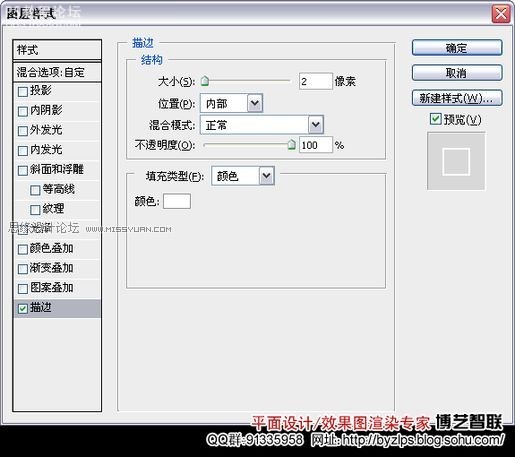
添加圖層樣式后的效果:

,
5、復(fù)制“形狀1”得到“形狀1副本”,刪除其圖層樣式,將填充更改為100%。配合方向鍵“→”、“↑”向右上方移動(dòng)稍許,得到的效果如下圖所示。

6、單擊添加圖層蒙版按鈕為“形狀1副本”添加蒙版,設(shè)置前景色為黑色,選擇畫筆工具,在其工具選項(xiàng)條中設(shè)置適當(dāng)?shù)漠嫻P大小及不透明度,在圖層蒙版中進(jìn)行涂抹,以將兩端及右側(cè)部分圖像隱藏起來(lái),直至得到如下圖所示的效果。

圖層蒙版中的狀態(tài):

,
7、在“形狀1”矢量蒙版激活的狀態(tài)下,切換至“路徑”面板,雙擊“形狀1矢量蒙版”,在彈出的對(duì)話框中將此路徑存儲(chǔ)為“路徑1”。切換回“圖層”面板。
8、按Ctrl+Alt+T鍵調(diào)出自由變換并復(fù)制控制框,配合方向鍵“→”(1次)、“↓”(2次)向右下方移動(dòng)稍許,按Enter鍵確認(rèn)操作。按Shift+Ctrl+Alt+T鍵多次執(zhí)行再次變換并復(fù)制操作,得到如下圖所示的效果。

9、選擇路徑選擇工具,將上一步得到的路徑,除最下方一條以外的路徑刪除,得到的效果如下圖所示。

10、選擇圖層“底圖”,單擊創(chuàng)建新的填充或調(diào)整圖層按鈕,在彈出的菜單中選擇“純色”命令,然后在彈出的“拾取實(shí)色”對(duì)話框中設(shè)置其顏色值為黑色,單擊“確定”按鈕退出對(duì)話框,得到“顏色填充1”,設(shè)置此圖層的填充為0%。
11、下面制作描邊效果。單擊添加圖層樣式按鈕,在彈出的菜單中選擇“描邊”命令,參數(shù)設(shè)置及效果如下圖。
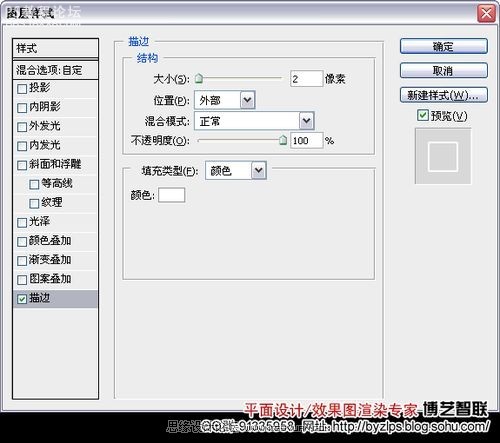

,
12、設(shè)置前景色的顏色值為白色,選擇直線工具,在工具選項(xiàng)條上選擇形狀圖層按鈕,并設(shè)置“粗細(xì)”為2px,在各個(gè)對(duì)應(yīng)的棱角之間繪制如圖所示的直線,得到“形狀2”,“圖層”面板如下圖圖所示。

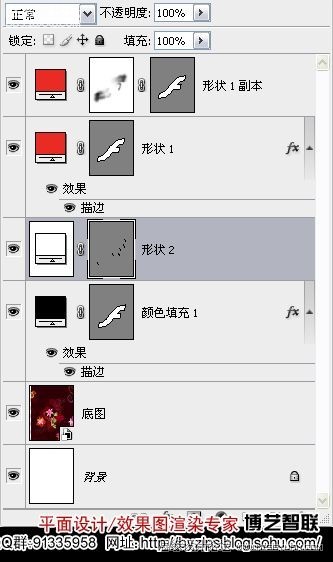
13、選中“顏色填充1”~“形狀1副本”,按Ctrl+G鍵執(zhí)行“圖層編組”操作,得到“組1”,并將其重命名為“輪廓”。
提示:為了方便圖層的管理,在此對(duì)制作立體文字輪廓的圖層進(jìn)行編組操作,在下面的操作中,也對(duì)各部分進(jìn)行了編組的操作,在步驟中不再敘述。
14、按照第3~13步的操作方法,結(jié)合形狀工具、添加圖層樣式、添加圖層蒙版、復(fù)制圖層、再次變換并復(fù)制、顏色填充,以及設(shè)置圖層屬性等功能,制作另外一組文字立體輪廓,過(guò)程如下圖。


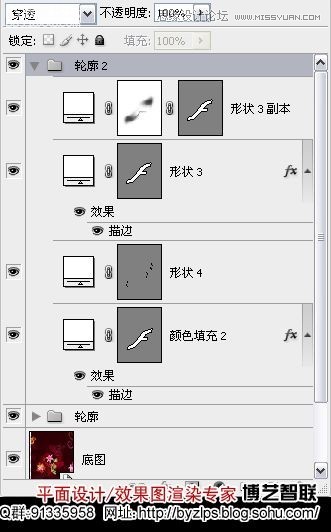
15、選擇組“輪廓2”,新建“圖層1”,設(shè)置前景色為白色,選擇畫筆工具,并在其工具選項(xiàng)條中設(shè)置適當(dāng)?shù)漠嫻P大小及不透明度,在文字中的白色區(qū)域進(jìn)行涂抹,以增強(qiáng)文字邊緣的高光效果,如下圖。


16、選擇圖層“底圖”,選擇鋼筆工具,在工具選項(xiàng)條上選擇路徑按鈕,在文字的右側(cè)繪制,如下圖所示的路徑。

17、單擊創(chuàng)建新的填充或調(diào)整圖層按鈕,在彈出的菜單中選擇“漸變”命令,設(shè)置彈出的對(duì)話框,如下圖所示。

,
“漸變填充”對(duì)話框

隱藏路徑后的效果:

設(shè)置當(dāng)前圖層的混合模式為“變暗”,以加深圖像效果,得到的效果如下圖所示效果。

18、復(fù)制“漸變填充1”得到“漸變填充1副本”,更改此圖層的混合模式為“正常”,按照第6步的操作方法,應(yīng)用畫筆工具,配合添加圖層蒙版的功能為當(dāng)前圖層添加蒙版,以隱藏部分圖像,直至得到類似圖下圖所示的效果。

,
19、復(fù)制圖層“漸變填充1副本”得到“漸變填充1副本2”,選擇“編輯” “變換” “水平翻轉(zhuǎn)”命令,及“垂直翻轉(zhuǎn)”命令,并移向文件左側(cè),按Enter鍵確認(rèn)操作,得到的效果如下圖所示。

設(shè)置當(dāng)前圖層的混合模式為“濾色”,以提亮圖像,得到的效果,如下圖所示。

20、根據(jù)前面所講的,結(jié)合畫筆工具、形狀工具、復(fù)制圖層、添加圖層蒙版、設(shè)置圖層混合模式,以及添加圖層樣式等功能,制作文字后面的裝飾圖像,完成制作,最終效果如下圖所示。

,
單獨(dú)顯示本步的圖像狀態(tài)。
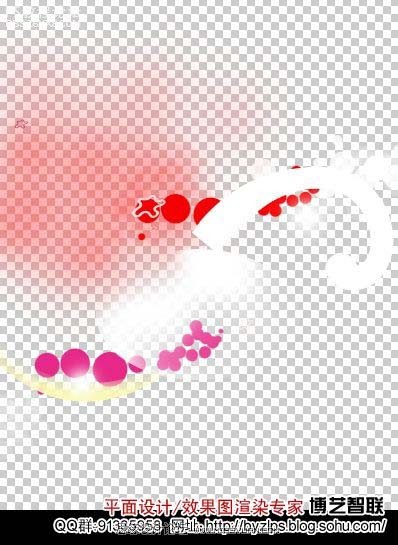
圖層參照?qǐng)D。
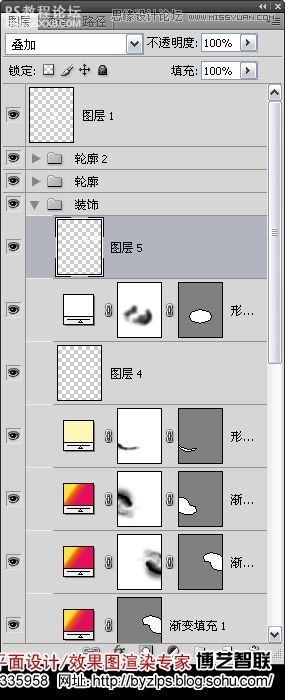
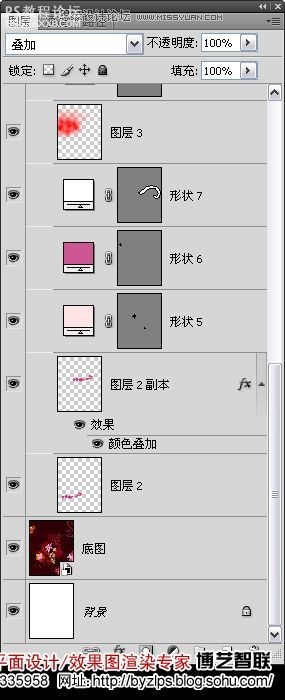
最終效果

作者: 文/伕名 出處:博藝智聯(lián)
本教程的效果很不錯(cuò)。作者制作的非常精細(xì),尤其是文字的立體面的光感和透明效果渲染的比較真實(shí)。而且整個(gè)過(guò)程有詳細(xì)的文字說(shuō)明。非常值得學(xué)習(xí)。
最終效果

1、按Ctrl+N鍵新建一個(gè)文件,設(shè)置彈出的對(duì)話框如圖3.1所示,單擊“確定”按鈕退出對(duì)話框,以創(chuàng)建一個(gè)新文件。
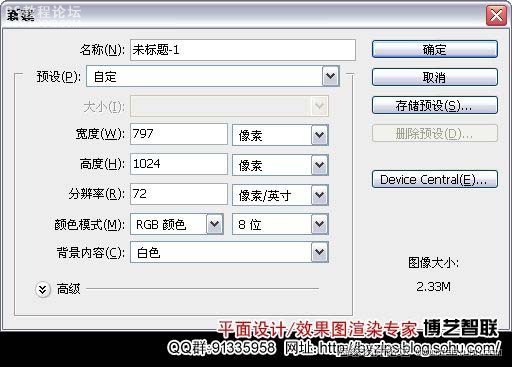
2、打開下圖所示的花紋背景。使用移動(dòng)工具將其拖至剛制作的文件中,將其與當(dāng)前畫布吻合,同時(shí)得到圖層“底圖”。

,
3、設(shè)置前景色為ea2b23,選擇鋼筆工具,在工具選項(xiàng)條上選擇形狀圖層按鈕,在畫面中繪制如下圖所示的文字形狀,得到“形狀1”。設(shè)置當(dāng)前圖層的填充為0%。

4、單擊添加圖層樣式按鈕,在彈出的菜單中選擇“描邊”命令,設(shè)置如下圖所示,隱藏路徑后的效果如圖。
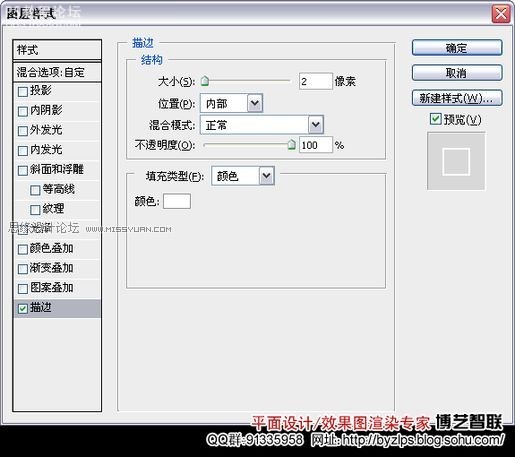
添加圖層樣式后的效果:

,
5、復(fù)制“形狀1”得到“形狀1副本”,刪除其圖層樣式,將填充更改為100%。配合方向鍵“→”、“↑”向右上方移動(dòng)稍許,得到的效果如下圖所示。

6、單擊添加圖層蒙版按鈕為“形狀1副本”添加蒙版,設(shè)置前景色為黑色,選擇畫筆工具,在其工具選項(xiàng)條中設(shè)置適當(dāng)?shù)漠嫻P大小及不透明度,在圖層蒙版中進(jìn)行涂抹,以將兩端及右側(cè)部分圖像隱藏起來(lái),直至得到如下圖所示的效果。

圖層蒙版中的狀態(tài):

,
7、在“形狀1”矢量蒙版激活的狀態(tài)下,切換至“路徑”面板,雙擊“形狀1矢量蒙版”,在彈出的對(duì)話框中將此路徑存儲(chǔ)為“路徑1”。切換回“圖層”面板。
8、按Ctrl+Alt+T鍵調(diào)出自由變換并復(fù)制控制框,配合方向鍵“→”(1次)、“↓”(2次)向右下方移動(dòng)稍許,按Enter鍵確認(rèn)操作。按Shift+Ctrl+Alt+T鍵多次執(zhí)行再次變換并復(fù)制操作,得到如下圖所示的效果。

9、選擇路徑選擇工具,將上一步得到的路徑,除最下方一條以外的路徑刪除,得到的效果如下圖所示。

10、選擇圖層“底圖”,單擊創(chuàng)建新的填充或調(diào)整圖層按鈕,在彈出的菜單中選擇“純色”命令,然后在彈出的“拾取實(shí)色”對(duì)話框中設(shè)置其顏色值為黑色,單擊“確定”按鈕退出對(duì)話框,得到“顏色填充1”,設(shè)置此圖層的填充為0%。
11、下面制作描邊效果。單擊添加圖層樣式按鈕,在彈出的菜單中選擇“描邊”命令,參數(shù)設(shè)置及效果如下圖。
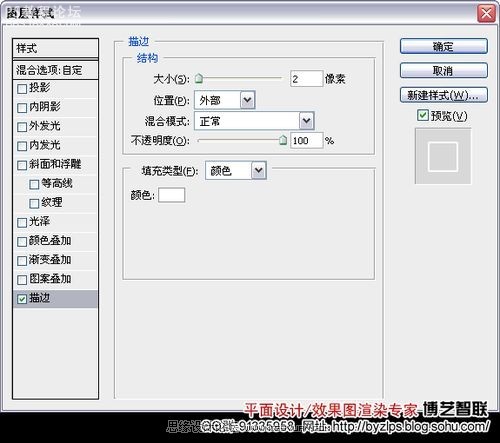

,
12、設(shè)置前景色的顏色值為白色,選擇直線工具,在工具選項(xiàng)條上選擇形狀圖層按鈕,并設(shè)置“粗細(xì)”為2px,在各個(gè)對(duì)應(yīng)的棱角之間繪制如圖所示的直線,得到“形狀2”,“圖層”面板如下圖圖所示。

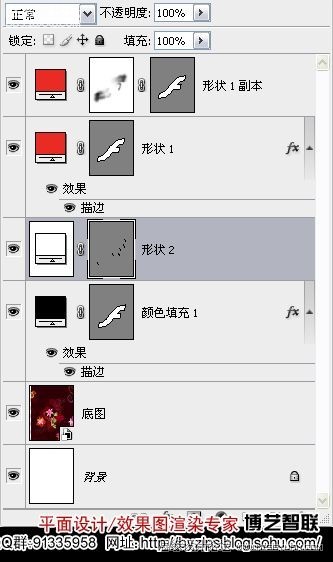
13、選中“顏色填充1”~“形狀1副本”,按Ctrl+G鍵執(zhí)行“圖層編組”操作,得到“組1”,并將其重命名為“輪廓”。
提示:為了方便圖層的管理,在此對(duì)制作立體文字輪廓的圖層進(jìn)行編組操作,在下面的操作中,也對(duì)各部分進(jìn)行了編組的操作,在步驟中不再敘述。
14、按照第3~13步的操作方法,結(jié)合形狀工具、添加圖層樣式、添加圖層蒙版、復(fù)制圖層、再次變換并復(fù)制、顏色填充,以及設(shè)置圖層屬性等功能,制作另外一組文字立體輪廓,過(guò)程如下圖。


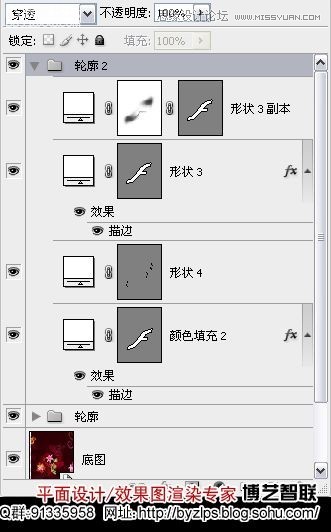
15、選擇組“輪廓2”,新建“圖層1”,設(shè)置前景色為白色,選擇畫筆工具,并在其工具選項(xiàng)條中設(shè)置適當(dāng)?shù)漠嫻P大小及不透明度,在文字中的白色區(qū)域進(jìn)行涂抹,以增強(qiáng)文字邊緣的高光效果,如下圖。


16、選擇圖層“底圖”,選擇鋼筆工具,在工具選項(xiàng)條上選擇路徑按鈕,在文字的右側(cè)繪制,如下圖所示的路徑。

17、單擊創(chuàng)建新的填充或調(diào)整圖層按鈕,在彈出的菜單中選擇“漸變”命令,設(shè)置彈出的對(duì)話框,如下圖所示。

,
“漸變填充”對(duì)話框

隱藏路徑后的效果:

設(shè)置當(dāng)前圖層的混合模式為“變暗”,以加深圖像效果,得到的效果如下圖所示效果。

18、復(fù)制“漸變填充1”得到“漸變填充1副本”,更改此圖層的混合模式為“正常”,按照第6步的操作方法,應(yīng)用畫筆工具,配合添加圖層蒙版的功能為當(dāng)前圖層添加蒙版,以隱藏部分圖像,直至得到類似圖下圖所示的效果。

,
19、復(fù)制圖層“漸變填充1副本”得到“漸變填充1副本2”,選擇“編輯” “變換” “水平翻轉(zhuǎn)”命令,及“垂直翻轉(zhuǎn)”命令,并移向文件左側(cè),按Enter鍵確認(rèn)操作,得到的效果如下圖所示。

設(shè)置當(dāng)前圖層的混合模式為“濾色”,以提亮圖像,得到的效果,如下圖所示。

20、根據(jù)前面所講的,結(jié)合畫筆工具、形狀工具、復(fù)制圖層、添加圖層蒙版、設(shè)置圖層混合模式,以及添加圖層樣式等功能,制作文字后面的裝飾圖像,完成制作,最終效果如下圖所示。

,
單獨(dú)顯示本步的圖像狀態(tài)。
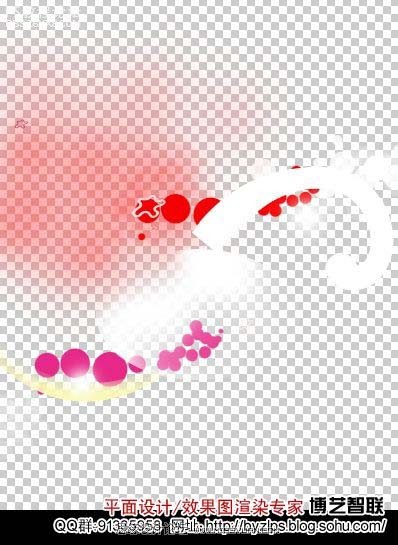
圖層參照?qǐng)D。
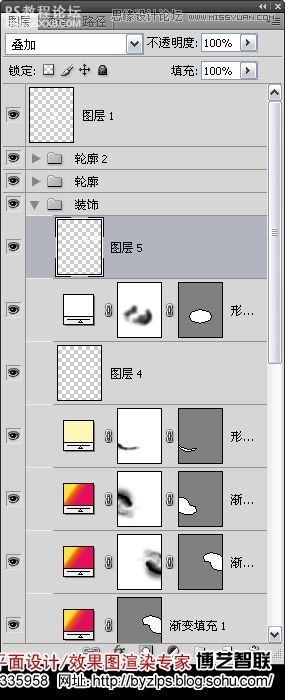
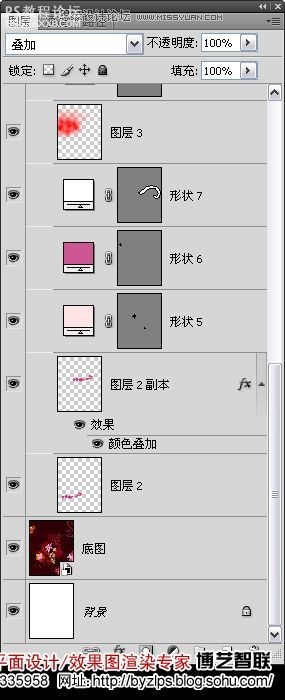
最終效果

作者: 文/伕名 出處:博藝智聯(lián)
標(biāo)簽立體,字,透明,漂亮,制作,Photohsop
相關(guān)推薦
相關(guān)下載
熱門閱覽
- 1ps斗轉(zhuǎn)星移合成劉亦菲到性感女戰(zhàn)士身上(10P)
- 2模糊變清晰,在PS中如何把模糊試卷變清晰
- 3ps楊冪h合成李小璐圖教程
- 4ps CS4——無(wú)法完成請(qǐng)求,因?yàn)槲募袷侥K不能解析該文件。
- 5色階工具,一招搞定照片背后的“黑場(chǎng)”“白場(chǎng)”和“曝光”
- 6ps液化濾鏡
- 7PS鼠繪奇幻的山谷美景白晝及星夜圖
- 8LR磨皮教程,如何利用lightroom快速磨皮
- 9ps調(diào)出日系美女復(fù)古的黃色調(diào)教程
- 10軟件問題,PS顯示字體有亂碼怎么辦
- 11實(shí)際操作,在PS中如何批量給圖層重命名并導(dǎo)出
- 12軟件問題,ps儲(chǔ)存文件遇到程序錯(cuò)誤不能儲(chǔ)存!
最新排行
- 1室內(nèi)人像,室內(nèi)情緒人像還能這樣調(diào)
- 2黑金風(fēng)格,打造炫酷城市黑金效果
- 3人物磨皮,用高低頻給人物進(jìn)行磨皮
- 4復(fù)古色調(diào),王家衛(wèi)式的港風(fēng)人物調(diào)色效果
- 5海報(bào)制作,制作炫酷的人物海報(bào)
- 6海報(bào)制作,制作時(shí)尚感十足的人物海報(bào)
- 7創(chuàng)意海報(bào),制作抽象的森林海報(bào)
- 8海報(bào)制作,制作超有氛圍感的黑幫人物海報(bào)
- 9碎片效果,制作文字消散創(chuàng)意海報(bào)
- 10人物海報(bào),制作漸變效果的人物封面海報(bào)
- 11文字人像,學(xué)習(xí)PS之人像文字海報(bào)制作
- 12噪點(diǎn)插畫,制作迷宮噪點(diǎn)插畫

網(wǎng)友評(píng)論